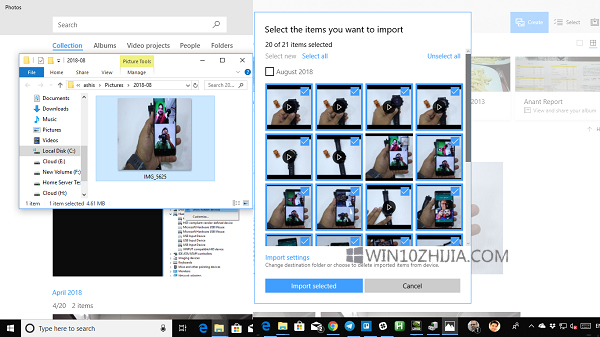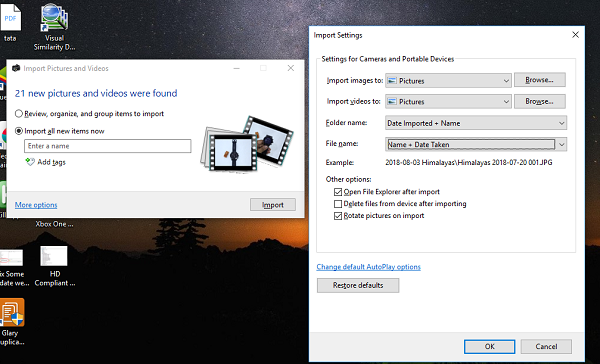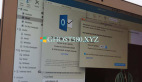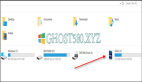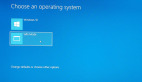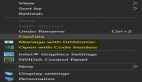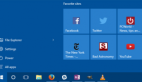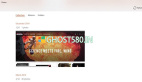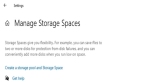使用Windows照片库从相机导入照片时,它用于在相机存储设备上添加日期时间戳和图片名称。 格式以前是YYYYMMDDHHMMSS或者只是YYYY-MM-DD,然后是后续的连续数字。 但是,当Windows更新时,由于windows10中不再支持Windows照片库,因此将其作为默认操作删除。许多人需要此选项,因为它可以按照时间顺序轻松组织或查找文件。 在本指南中,我们将分享如何在windows10中导入图片时添加日期时间戳以命名图片。
在windows 10中为照片添加日期时间戳
好消息是Windows中仍然可以使用导入窗口,您可以继续使用Windows照片库,并获得相同的功能。
--右键单击桌面,选择“新建”,然后选择“快捷方式”。
--然后快捷方式要求位置,复制粘贴下一行 -
%SystemRoot%\system32\rundll32.exe "%SystemDrive%\Program Files\Windows Photo Viewer\photoAcq.dll",PhotoAndVideoAcquire
--单击“下一步”按钮。 为快捷方式添加适当的名称,使用日期时间导入图片,然后保存。 如果您经常使用它,您也可以将其固定到开始菜单或任务以便快速访问。
--连接相机,然后双击以启动导入器。 它会自动检测您的相机,并要求您选择它。 选择并导入。
--在实际导入之前,您可以预先配置功能。
--为所有照片添加标签。
--单击高级选项,您可以配置图像的保存位置,保存视频的位置,文件夹名称可以添加日期和名称,文件名可以包括日期时间和名称附加在一起。
--此外,您可以选择从相机中删除文件,导入完成后打开文件浏览器,以及导入时旋转图片
在导入图像和视频之前,您可以看到两者的预览。 您可以通过取消选中旁边的框来选择跳过一些导入。 该软件还允许您以组的形式查看照片,这些照片按日期分组。 最后,您可以选择仅导入新的以跳过重复文件导入。
虽然windows 10上的Photos App提供了一个现代化的界面,并且可能是一种更好的查看图像的方式,但它相当慢,并且没有任何导入选项。 我们希望看到是否添加了类似这些小而重要的选项,以便进口可以取得丰硕成果。